Excel: 月に基づいた if 関数の使用方法
次の数式を使用して、Excel で月ベースの IF 関数を使用できます。
=IF(MONTH( A2 )=2, B2 , 0)
この特定の数式は、セルA2の日付の月が2に等しいかどうか (例: 2 月) をチェックします。
月が 2 月の場合、数式はセルB2の値を返します。
それ以外の場合、数式は単に値0を返します。
次の例は、この公式を実際に使用する方法を示しています。
例: Excel で月に基づく IF 関数を使用する
小売店のさまざまな日付の売上情報を含む次のデータ セットが Excel にあるとします。
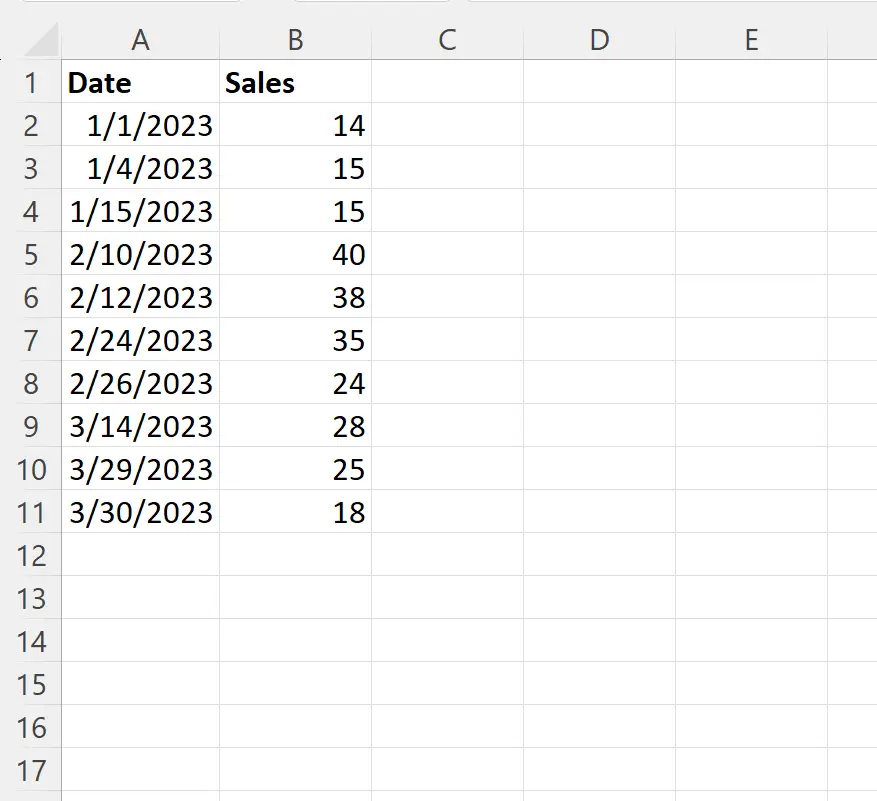
列 A の日付が 2 月の場合は売上高を返し、日付が 2 月でない場合は値 0 を返す IF 関数を使用するとします。
これを行うには、セルC2に次の数式を入力します。
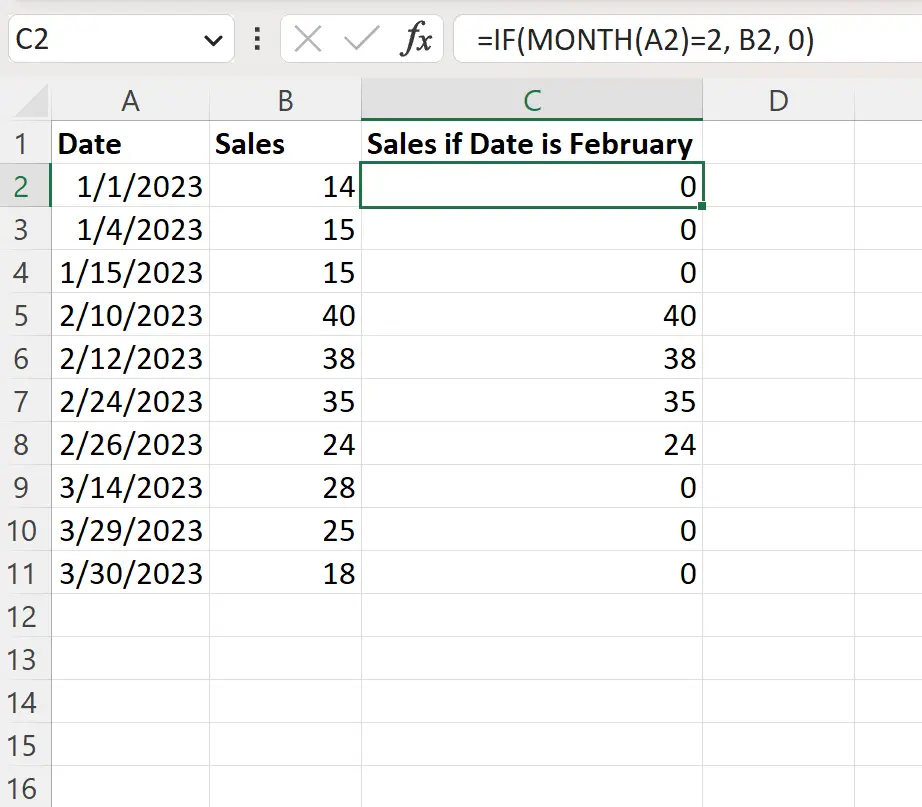
列 A の日付が 2 月の場合、数式は sales 列に対応する値を返します。
それ以外の場合、数式は単に null 値を返します。
IF 関数では複数の条件を使用することもできることに注意してください。
たとえば、次の式を使用して、列 A の日付が 2 月または3 月の場合は売上高を返し、それ以外の場合は値 0 を返すことができます。
=IF(OR(MONTH( A2 )=2, MONTH( A2 )=3), B2 , 0)
次のスクリーンショットは、この式を実際に使用する方法を示しています。
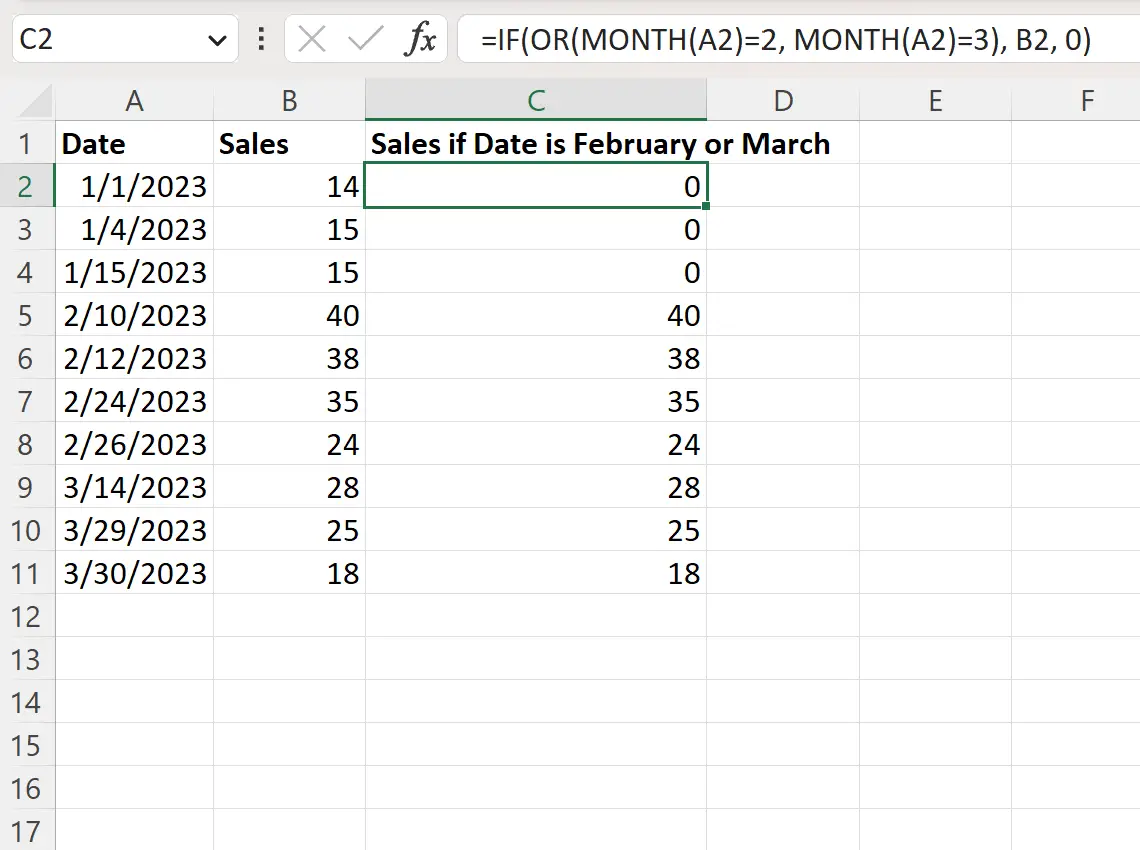
列 A の日付が 2 月または 3 月の場合、数式は対応する値を sales 列に返します。
それ以外の場合、数式は単に null 値を返します。
追加リソース
次のチュートリアルでは、Excel で他の一般的なタスクを実行する方法について説明します。
Excel: 複数の条件を指定して IF 関数を使用する方法
Excel: Yes または No を返す IF 関数を作成する方法
Excel: 値の範囲を指定した IF 関数の使用方法